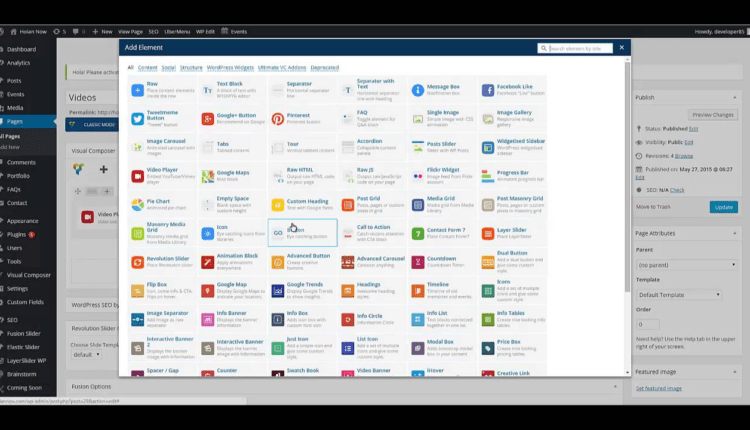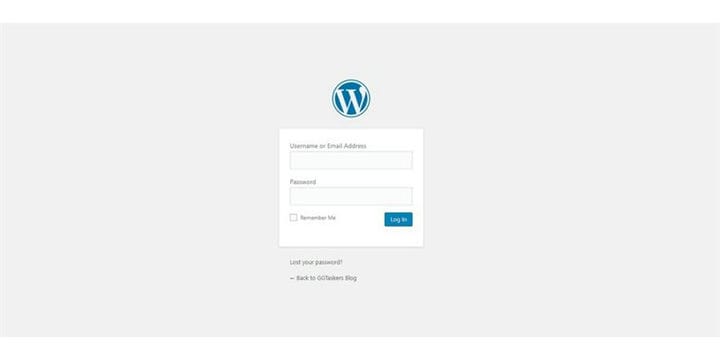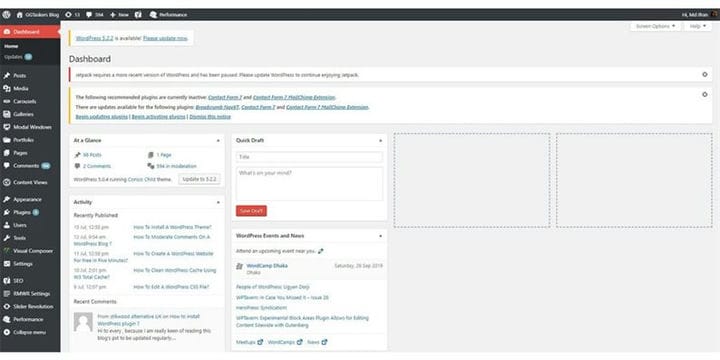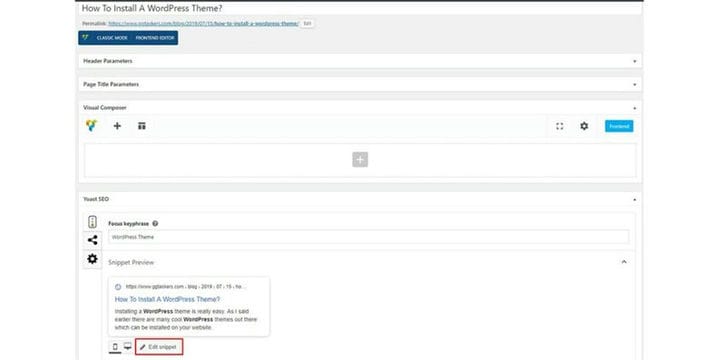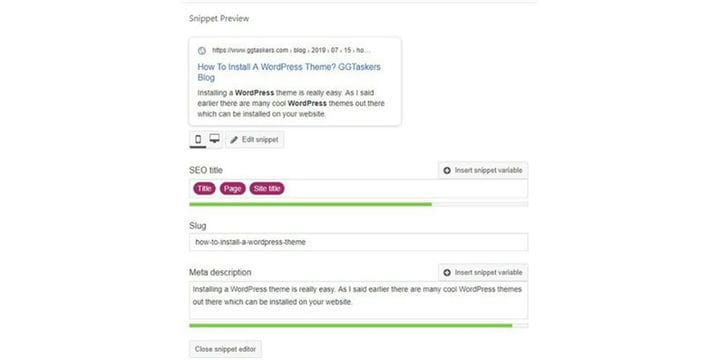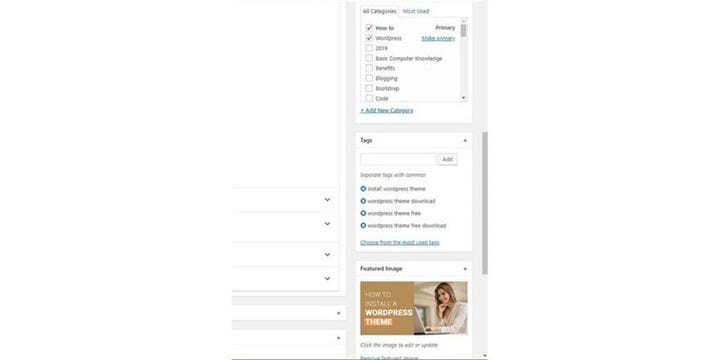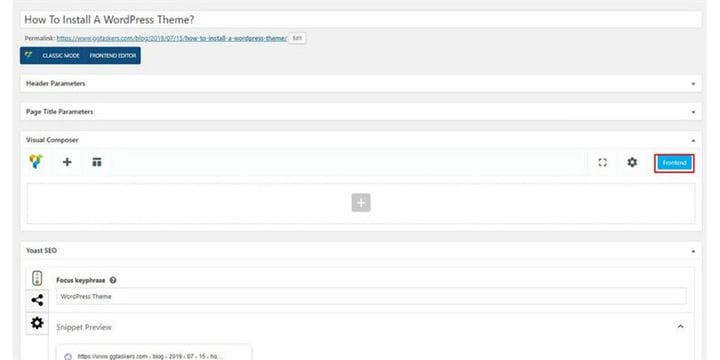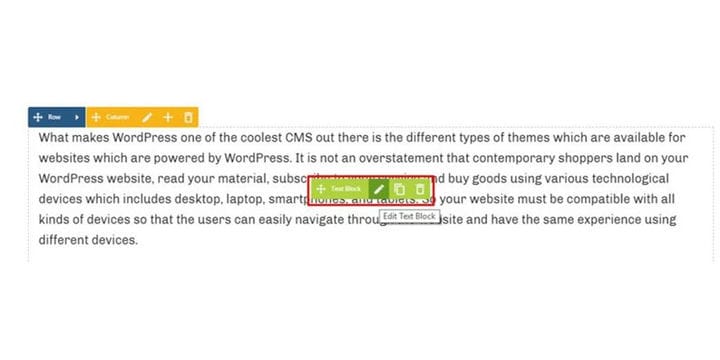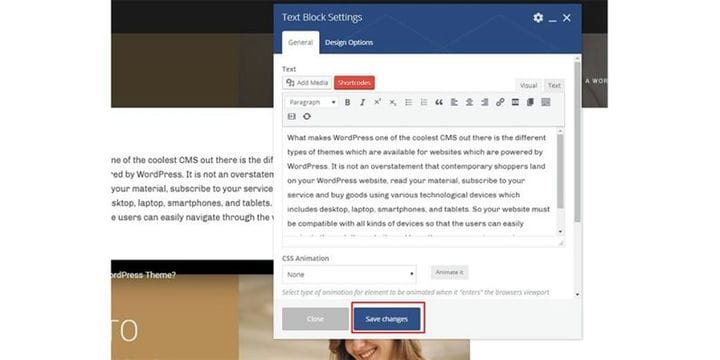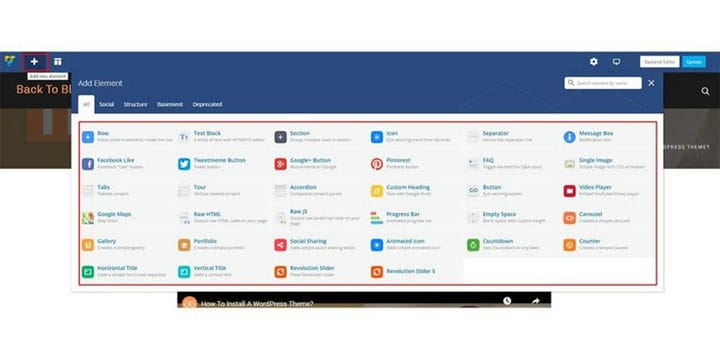Hur redigerar man en WordPress-blogg med Visual Composer? –
Flera politiska bloggar föddes i början av 2000-talet så här ser bloggandet ut i de första faserna. Vidare publicerades bloggar med manualer. Etablerade institutioner började märka den betydande skillnaden mellan bloggande och journalistik. En blogg är en onlinetidskrift eller en informationswebbplats som visar de senaste uppdateringarna först i kronologisk ordning. Det är en plattform för en författare eller till och med en grupp författare att dela åsikter om ett visst ämne. Bloggarnas utseende har utvecklats över tiden, med bloggar som nu innehåller olika föremål. De flesta bloggar har dock några ganska standardegenskaper och sammansättning.
WordPress började sin resa som en bloggplattform men har snart förvandlats till ett fullständigt innehållshanteringssystem. Hittills har WordPress ett gott rykte för att skriva bloggar och det är känt för sin användarvänlighet. Den nuvarande tekniken förändras varje dag och för att hänga med i trenderna behöver du uppdatera dina bloggar regelbundet. På den här bloggen kommer jag att visa dig hur du kan redigera en WordPress-blogg. Så låt oss börja:
Steg 1: Du måste gå till din webbplats backend eller för WordPress, det är känt som wp-admin. Detta är den universella inloggningen för WordPress-webbplatsen. Anta att din webbplats är www.example.com så måste du skriva in webbadressen som www.example.com/wp-admin.
Steg 2: När du har loggat in kommer den att hamna på din Dashboard. En sak du måste se till är att du måste logga in som admin eller så har du redigeringsbehörighet över inlägget du vill redigera.
Steg 3: På din instrumentpanel hittar du en flik som heter inlägg. På den här fliken hittar du alla dina blogginlägg. En sak du bör tänka på att jag använder visual composer som är ett bra redigeringsplugin för WordPress. Jag rekommenderar starkt att du installerar detta plugin.
Steg 4: När du har öppnat fliken måste du klicka på ett inlägg som du vill redigera.
Steg 5: Du kan redigera ett blogginlägg från två sidor, frontend och backend. Låt oss först ta reda på hur du kan redigera ett blogginlägg från backend. Klicka på redigera utdrag.
Steg 6: Du kan redigera ett utdrag för ett visst blogginlägg. För att ha det här alternativet måste du installera Yoast SEO-plugins på din webbplats.
Steg 7: På din högra sida av skärmen hittar du fler redigeringsalternativ. Du kan redigera kategori för inlägget, lägga till taggar och du kan ändra funktionsbilden.
Steg 8: Du måste spara de aktuella redigeringarna. Om du nu vill redigera frontend-delen av din webbplats måste du klicka på frontend.
Steg 9: För att redigera ett textblock måste du placera muspekaren på det och klicka på redigera textblocket.
Steg 10: Detta kommer att öppna textblockinställningar efter att du har gjort den nödvändiga redigeringen du behöver klicka på spara ändringar.
Steg 11: Om du vill lägga till ett nytt avsnitt till din blogg måste du klicka på plustecknet som finns längst upp till vänster på skärmen. Klicka bara på det element som du vill lägga till i din blogg.
Steg 12: När du är klar med din redigering är det dags att uppdatera. Klicka bara på uppdateringsknappen detta kommer att uppdatera din blogg.
Det är allt !!! du har framgångsrikt redigerat en blogg på din WordPress-webbplats. Det här var lätt va? Du kan också lägga till länkar på din WordPress-webbplats. Du kan också kolla in hur du kan lägga till länkar på din WordPress-blogg.